Chưa có sản phẩm trong giỏ hàng.
Cách xóa ứng dụng trên tivi Panasonic đơn giản trong 1 phút
Trong quá trình sử dụng Smart Tivi Panasonic, chắc hẳn bạn từng tải nhiều ứng dụng để trải nghiệm, nhưng có những app bạn ít dùng đến hoặc không còn cần thiết nữa. Việc xóa ứng dụng trên tivi Panasonic sẽ giúp giải phóng bộ nhớ, tăng tốc độ hoạt động và làm gọn giao diện chính của tivi. Hãy cùng tìm hiểu cách xóa 1 ứng dụng trên tivi Panasonic ngay bài viết dưới đây!
1. Lợi ích của việc xóa bớt ứng dụng không cần thiết
- Giải phóng dung lượng bộ nhớ: Ứng dụng cài đặt chiếm một phần không gian trong bộ nhớ tivi. Việc gỡ bỏ ứng dụng ít dùng giúp tivi hoạt động nhẹ nhàng hơn.
- Tăng tốc độ xử lý: Tivi sẽ mượt mà hơn, giảm hiện tượng giật, lag khi khởi động hoặc sử dụng các chức năng khác.
- Giao diện đẹp, dễ tìm ứng dụng hơn: Bạn không còn phải cuộn qua hàng loạt ứng dụng để tìm cái mình cần dùng.
- Tăng tính bảo mật: Một số ứng dụng cũ không còn được cập nhật có thể tiềm ẩn lỗ hổng bảo mật.
2. Cách xóa ứng dụng trên tivi Panasonic hệ điều hành My Home Screen
Hệ điều hành My Home Screen là nền tảng phổ biến trên nhiều dòng Smart Tivi Panasonic hiện nay. Để xóa ứng dụng, bạn làm theo các bước sau:
Bước 1: Nhấn nút Apps trên điều khiển để mở giao diện chính.

Bước 2: Dùng điều khiển để di chuyển đến ứng dụng cần xóa. Ở đây chúng ta sẽ tiến hành xóa ứng dụng ZingMP3 nhé!
>>> Dịch vụ tốt nhất hiện này: Sửa tivi tại nhà Hà Nội – Giá Rẻ – Thợ tay nghề cao
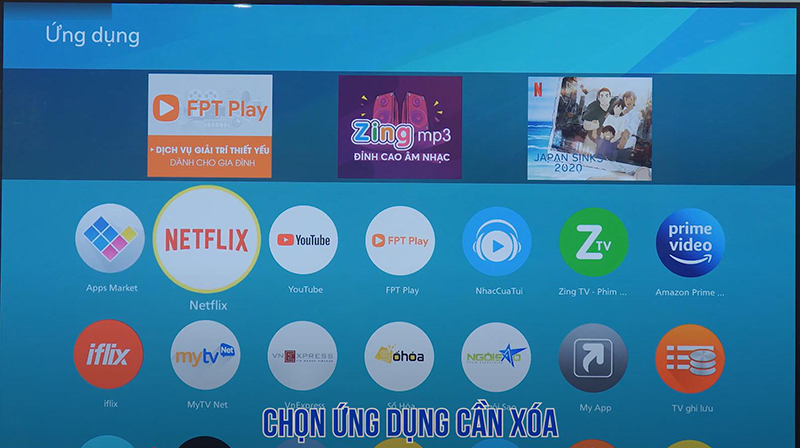
Bước 3: Nhấn và giữ nút Options
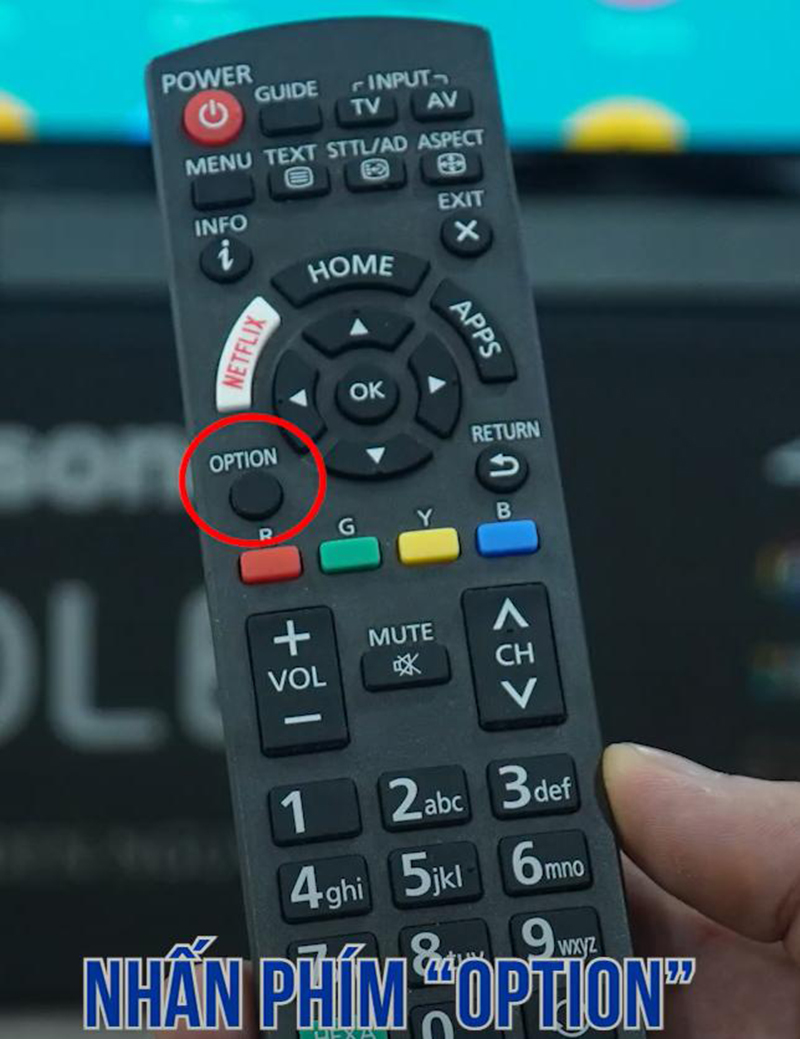
Bước 4: , sau đó chọn Gỡ bỏ cài đặt (Uninstall).

Bước 5: Trong trường hợp bạn đã cài đặt khóa trẻ em thì cần thực hiện nhập mã pin để tiền hành xóa ứng dụng
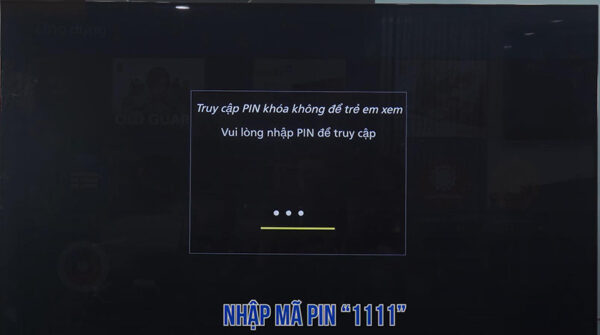
Bước 6: Xác nhận OK xóa ứng dụng và chờ quá trình hoàn tất.
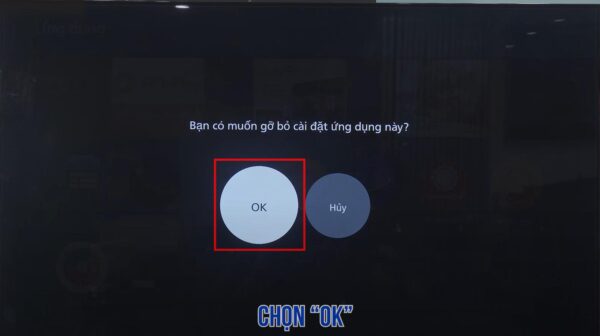

3. Cách xóa ứng dụng trên tivi Panasonic sử dụng Android TV
Một số model Panasonic sử dụng nền tảng Android TV. Nếu bạn đang dùng loại này, thao tác sẽ hơi khác đôi chút:
✳️ Các bước thực hiện:
Nhấn nút Home trên remote để vào menu chính.

Chọn mục “Cài đặt” ![]() .
.
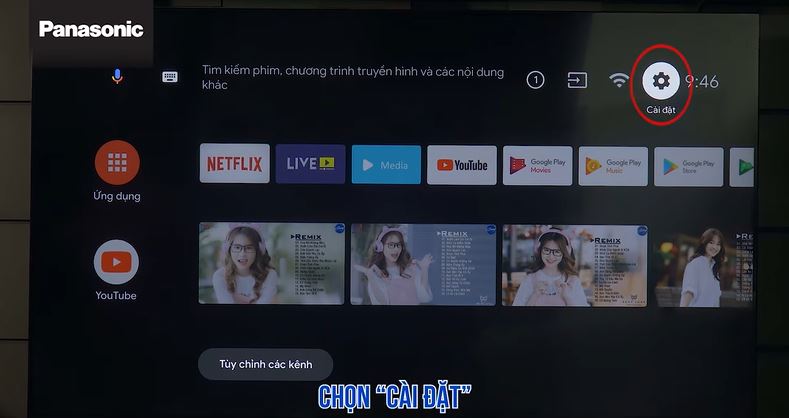
Chọn mục “Ứng dụng” (Apps).
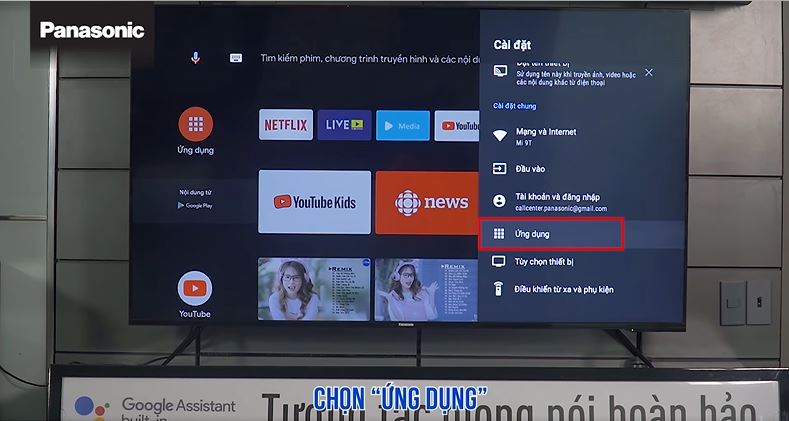
Di chuyển đến ứng dụng muốn xóa.
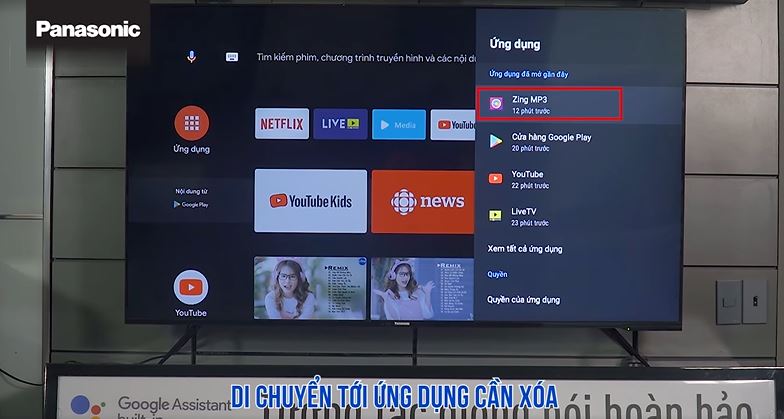
Chọn “Gỡ cài đặt” (Uninstall).
>>> Bạn có thể tham khảo giá Thay màn hình tivi Panasonic Chính Hãng – Giá Tổng Kho👈 tại đây
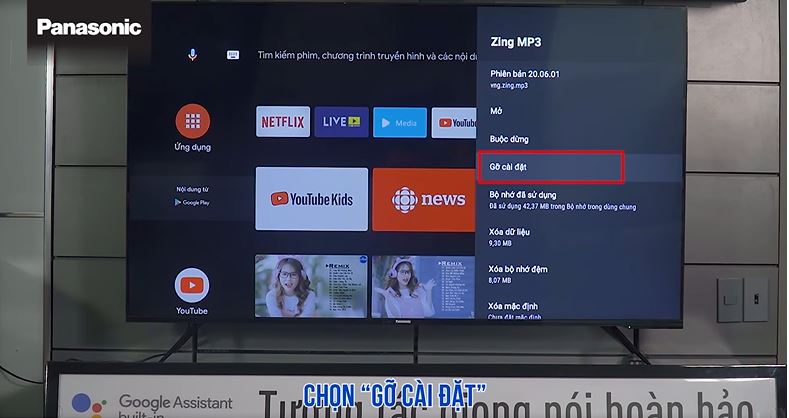
Xác nhận bằng cách chọn OK. Sau đó tivi sẽ tiến hành gỡ cài đặt.
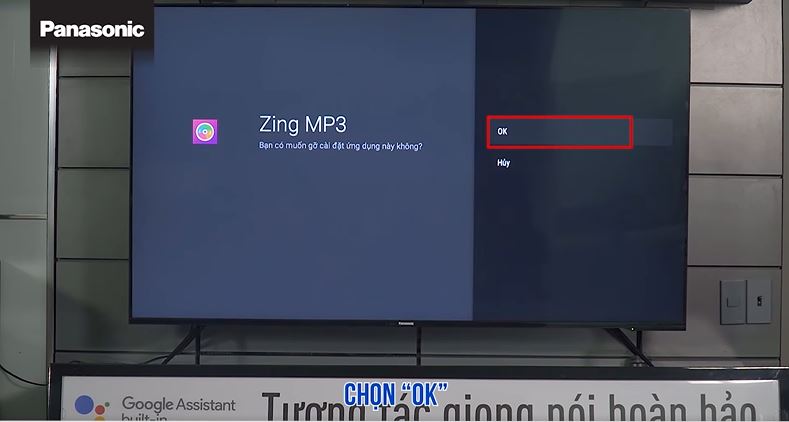
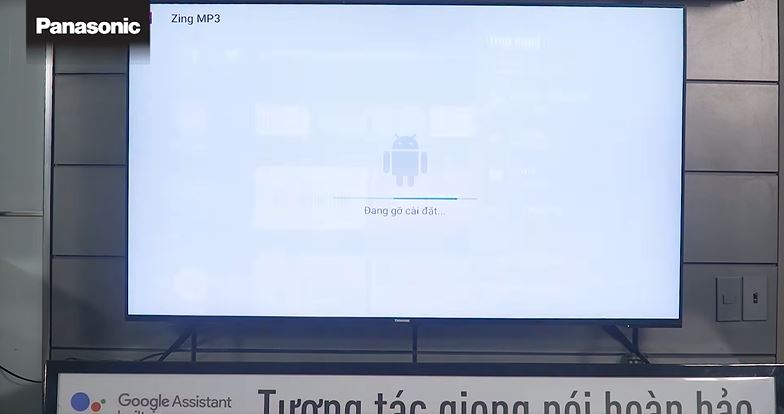
4. Mẹo quản lý ứng dụng thông minh trên tivi Panasonic
- Chỉ cài ứng dụng cần thiết: Tránh cài quá nhiều ứng dụng nếu không thật sự cần dùng.
- Xóa cache ứng dụng định kỳ: Giúp giải phóng bộ nhớ đệm mà không cần xóa ứng dụng.
- Tắt cập nhật tự động nếu cần kiểm soát dung lượng.
- Ưu tiên sử dụng USB/ổ cứng ngoài để lưu phim, ảnh, tránh đầy bộ nhớ tivi.
➡️ Xem thêm: Tải ứng dụng trên tivi Android tivi Panasonic cực đơn giản
Việc xóa ứng dụng trên tivi Panasonic là thao tác rất đơn giản, nhưng lại cực kỳ hữu ích nếu bạn muốn tối ưu hiệu năng tivi, giải phóng bộ nhớ và giữ cho hệ thống luôn gọn gàng, dễ sử dụng. Chỉ với vài bước cơ bản, bạn có thể dọn dẹp tivi của mình ngay hôm nay!
